Outlook.com에서 다른 전자 메일 기본 계정을 설정하는 방법
잡집 / / February 12, 2022

부터 시간이 좀 흘렀다
아웃룩닷컴
도입되었다. 그리고 확실히 받은 긍정적인 리뷰를 고려할 때 많은 사용자의 마음을 사로잡았습니다. 일부는 다른 서비스에서 Outlook 메일로 전환했거나
Hotmail에서 Outlook ID로 마이그레이션
, 많은 사람들이 이전의 신뢰할 수 있는 이메일 ID를 고수하고 싶다는 이유로 전환을 꺼려할 것입니다.
Outlook 인터페이스가 마음에 들고 기존 이메일 ID를 유지하려는 경우 다른 서비스의 ID를 사용하도록 Outlook을 구성할 수 있습니다(이미 다루었습니다. Outlook 인터페이스에서 Gmail을 사용하는 방법). 지원 이메일 전달 다른 계정의 이메일은 새로운 것이 아닙니다. 즉, 다른 서비스 계정에서 Outlook 계정으로 이메일을 받을 수 있습니다.
보너스 팁: 하는 법을 배우다 Outlook.com에 로그인할 때 Live Messenger 비활성화 이메일 계정.
오늘 우리는 다른 이메일 ID 또는 다른 서비스를 사용하여 Outlook에서 이메일을 보낼 수 있는 반대 시나리오에 대해 구성하는 방법을 볼 것입니다. 이 설정은 Outlook.com용으로 만든 별칭 또는 다른 서비스에서 추가한 이메일 ID.
목적은 Outlook.com에서 기본 전자 메일 주소를 변경하는 것입니다. 예를 들어 Outlook에서 내 Gmail 계정을 기본 계정으로 설정하면 Outlook에서 보내는 모든 이메일이 받는 사람에게 내 Gmail 주소(보낸 사람 필드)를 표시한다고 가정해 보겠습니다.
기본 Outlook.com 주소를 변경하는 단계
이렇게 하려면 다른 이메일 주소(다른 서비스 또는 별칭의)가 이미 계정에 추가되어 있는지 확인해야 합니다.
1 단계: Outlook.com 계정에 로그인하고 다음으로 이동합니다. 추가 메일 설정 아이콘과 같은 톱니바퀴를 클릭하여

2 단계: Outlook에서 옵션 페이지 링크 읽기를 클릭 다른 계정에서 이메일 보내기/받기 아래에 계정 관리 부분.
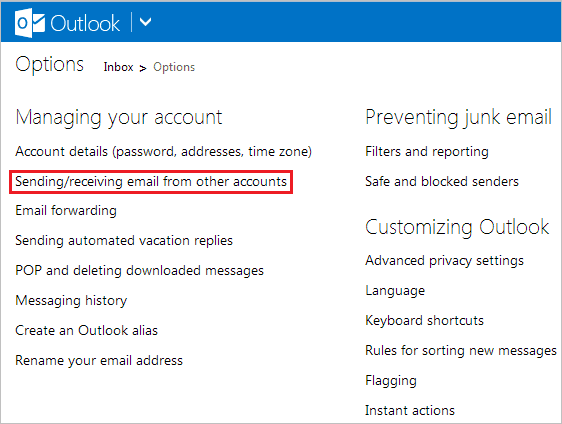
3단계: 다른 계정이 이미 추가된 경우 다음 창에 표시됩니다. 이제 다음 섹션으로 스크롤하십시오. 이 계정에서 메일을 보낼 수 있습니다.. 클릭 기본값으로 사용 기본값으로 설정하려는 이메일 주소 외에 내 Gmail 계정을 선택했습니다.


이후로 메시지를 작성하거나 다음을 선택하면 회신하다 또는 앞으로 하나, 선택한 새 기본값이 표시됩니다. 어쨌든 Outlook.com 주소를 보내는 주소(또는 다른 주소)로 선택하려면 드롭다운(왼쪽 창에 있음)을 클릭하고 보내는 주소/서비스를 변경할 수 있습니다.
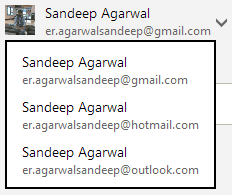
결론
Outlook.com으로 전자 메일을 전달하는 서비스를 추가한 후 이 설정을 사용하면 다음을 수행할 수 있습니다. Outlook 인터페이스 사용 영원히 다른 이메일 서비스를 사용하는 동안. 이전 이메일 주소를 그대로 유지하면서 새 인터페이스를 테스트할 수 있는 좋은 방법입니다.
2022년 2월 3일 최종 업데이트
위의 기사에는 Guiding Tech를 지원하는 제휴사 링크가 포함될 수 있습니다. 그러나 편집 무결성에는 영향을 미치지 않습니다. 내용은 편향되지 않고 정통합니다.



